Dall’Autore => Esercizio Excel: bilancio mensile azienda (informarsi.net)
- Download del file bilancio-mens
- Apri il file bilancio-mens e abilita la modifica del file
- Salva il file nella cartella documenti con il nome bilancio-mensile
- Seleziona le colonne A, B, C, D, E
- Imposta la larghezza delle colonne selezionate a 14
- Seleziona le righe 1 e 2 e imposta l’altezza a 30
- Seleziona la colonna E e imposta il Testo a capo
- Seleziona le righe 1 e 2 e imposta l’allineamento verticale al centro
- Seleziona la cella A1 e metti in corsivo il contenuto della cella
- Prima della riga 7, aggiungi una nuova riga e inserisci i seguenti dati: Aprile, 3150, 1870
- Sostituisci il valore della cella C5 con il nuovo valore 3150
- Inserisci nella cella D4 la formula corretta per calcolare il Saldo Mensile come differenza tra Entrate ed Uscite
- Copia la formula nelle celle da D5 a D7, usando il quadratino di riempimento
- Inserisci le funzioni corrette nelle celle B8 e C8
- Inserisci le funzioni corrette nelle celle B9 e C9
- Inserisci nella cella E4 la formula per sommare la Situazione di cassa al mese precedente e il Saldo mensile al mese corrente
- Copia la formula nelle celle da E5 a E7, usando il quadratino di riempimento
- Seleziona l’intervallo di celle da A1 a E9
- Imposta Tutti i bordi alle celle selezionate
- Seleziona le celle da E3 a E7
- Colora di grigio chiaro lo sfondo delle celle selezionate
- Seleziona le celle da A2 a A9
- Imposta le celle selezionate a grassetto
- Seleziona l’intervallo di celle da B3 a E9 tramite la casella nome
- Formatta il contenuto di tali celle utilizzando il formato valuta e nessuna cifra decimale
- Aggiungi un piè di pagina con la scritta BILANCIO, allineata a sinistra
- Rinomina Foglio1 in Cassa
- Crea un nuovo foglio nella cartella di lavoro
- Rinomina il nuovo foglio come copia cassa
- Seleziona la cella A1
- Inserisci la scritta COPIA in tale cella
- Seleziona e copia l’intervallo A2:E8 del foglio Cassa
- Incolla le celle selezionate nel foglio copia cassa a partire dalla cella B6
- Seleziona le colonne da B a F
- Modifica la larghezza delle colonne selezionate a 18
- Torna al foglio cassa e seleziona l’intervallo A2:C7
- crea un grafico a linee con i dati selezionati
- Dai al grafico il nome di BILANCIO 2021
- Modifica la selezione dei dati del grafico, nascondendo il riferimento alle celle vuote
- Posiziona il grafico sotto la tabella
- Aumenta leggermente la dimensione del grafico
- Salva le modifiche del file bilancio-mensile e chiudi il file
- Download del file magazzino
- Apri il file MAGAZZINO
- Abilita le modifiche del file
- Seleziona le celle che contengono i nomi dei prodotti (A2:A26)
- Metti in grassetto le celle selezionate
- Aggiungi una riga di prodotti con dati di tua scelta
- Crea un grafico di tipo colonne 3D con i dati: PRODOTTO, GIACENZA, SCORTA MINIMA
- Posizionalo il grafico sul lato destro della tabella
- Cambia il tipo di grafico in un grafico a barre
- Sposta il grafico su un nuovo foglio e nomina questo foglio grafico prodotti
- Ordina i dati del magazzino in base alla scorta minima dal più grande al più piccolo
- Salva i file
- Chiudi il programma
Risultato atteso
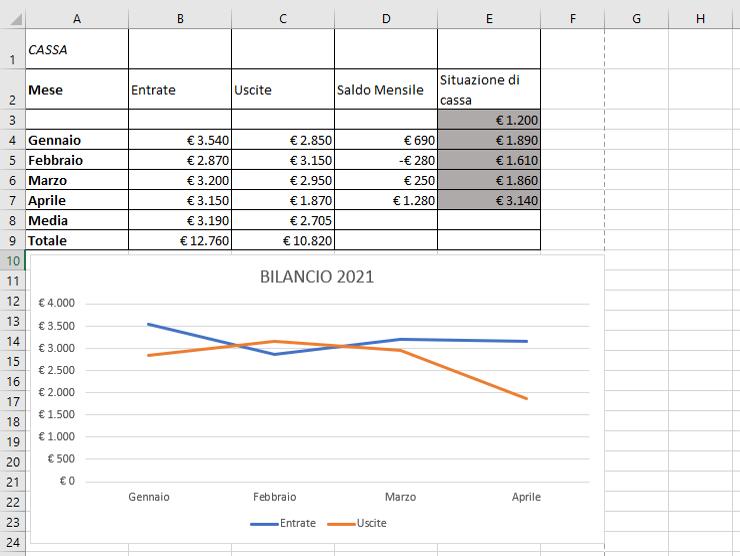
Autore: informarsi.net
